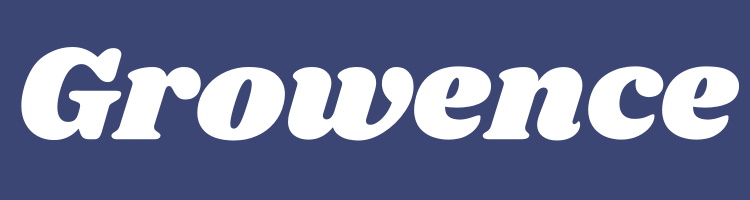前々から、ゲームもデスクワークも両方こなせるモニターが欲しいと思っていて、探していたところこのモニターを見つけて即購入しました。
今回は、「BenQ MOBIUZ EX2510S」を購入してから1か月ほど経ったので、実際に使用してみて良かったところ、いまいちだったところなどを含めてレビューしていきます!
「BenQ MOBIUZ EX2510S」の概要
基本スペック
BenQから発売されている「BenQ MOBIUZ EX2510S」の基本スペックは以下の通りです。
| 項目 | 詳細 |
|---|---|
| 製品名 | BenQ MOBIUZ EX2510S |
| サイズ・パネル仕様 | 24.5インチ・IPSパネル |
| 解像度 | 1920×1080 (Full HD) |
| 最大リフレッシュレート | 165Hz |
| 応答速度 | 1ms |
| 入出力端子 | HDMI 2.0 x 2 / DP 1.2 / ヘッドフォンジャック |
| 色域 | sRGB 99% |
| スピーカー | treVoloシステム 2.5W×2 |
| VESA規格 | 100 x 100mm対応 |
| 製品保証 | 3年保証(パネル、バックライトは1年) |
主な特徴
- 24.5インチのFHD(1920×1080)解像度ディスプレイ
- 最大リフレッシュレート165Hz、応答速度1ms
- HDMIポート×2、DisplayPort x 1
- 100 x 100mm VESA規格対応
- treVoloシステムスピーカー内蔵
高画質でのゲーム、大画面でのデスク作業には少し物足りないスペックですが、
綺麗な画面でゲームがしたい、イヤホン無しでスピーカーの音でゲームをしたいという方には、とてもピッタリなモニターになっています。
特にFPS系のゲームにおすすめです。リフレッシュレート165Hz、応答速度1msとFPSをやるには十分な性能となっています。
それに加えて、モニターが綺麗、スピーカーの音質もそれなりに良い事で臨場感溢れるゲーム体験ができます。
「BenQ MOBIUZ EX2510S」に搭載されいている機能
HDRi
一つ目は、映像が綺麗になりかつ洗練され、コンテンツへの没入感をさらに高めてくれるBenQ独自の機能、「HDRi」について紹介します。
HDRとは?
HDRとは、「High Dynamic Range」の略で、通常にくらべてより広い明るさの幅を表現できる映像表示技術のことです。
最近の映像コンテンツではHDR対応のものが増えてきていて、HDR搭載のモニターの需要が高まってきているようです。
搭載されているHDRiモードについて
「BenQ MOBIUZ EX2510S」に搭載されているHDRiモードは3種類あります。
- HDR
- GameHDRi
- CinemaHDRi
・HDR
この機能はHDR搭載モニターと同じであり、基本的なHDR機能となっています。
・GameHDRi
この機能はゲームに特化したもので、映像のコントラストと細部のバランスをとったものになっています。
これによりゲームの視差効果を維持しながらも、暗い部分についても明確に把握することができ、
通常の映像よりも没入感を得ることができます。
・CinemaHDRi
この機能は映像コンテンツ視聴に特化したもので、コントラストとディテールの両方を維持することにより、
色あせた映像を改善し、全体的な視聴体験を最適化しています。
実際の映像の比較

こちらは通常のモードになります。(HDR機能OFF)

こちらは、GameHDRiモードをONにしたときの映像です。
画像ではわかりにくいかもしれませんが、全体的に色がはっきりして、臨場感あるれる映像になっていることがわかります。
実際に目で見てみれば、違いが一目瞭然でわかるレベルです。
treVoloサウンドシステム

ゲーミングモニターなどのモニターに搭載されているスピーカーは、基本音質が優れているものではなく、おまけ程度についているものが多いです。
BenQが開発したtreVoloサウンドシステムは、カスタマイズされたスピーカー、内部2.1チャンネルサウンド、振動を除去するマルチポイントサスペンションを採用しています。
これにより、高音、中音、低音それぞれの音を正確に表現し、高音質の音を生成させることができるとのことです。
実際に聞いてみましたが、確かに他のゲーミングモニターに比べると、圧倒的に音質が良いです。音質にそこまでこだわらない人であれば、十分満足できる音質であることは間違いないと思います。
しかし、音質にこだわりたい人であれば、まだ物足りないレベルではあります。そんな人は、外付けのスピーカーかイヤホンにして、別のもう少し価格を抑えたモニターでも良いかもしれません。
モニターの組み立て方法

こちらが、モニタースタンドになります。かなり重量がありずっしりしています。
がたつきは発生しにくそうです。

こちらは、スタンドの底面です。支柱と底面スタンドは分離しており、ネジで締めて固定するタイプですが、手で回して固定することができるので、ドライバーなどの工具は必要ありません。

こちらはモニター裏面になります。ここに先ほどのスタンドを接続します。

接続するときは、画像のようにツメを引っ掛ける構造になっています。カチッと音がすれば組み立て完了です。
こちらも工具が必要なく、ワンタッチで組み立てられるのでとても簡単です。

組み立てるとこのようになります。
モニターとスタンドを外したい場合は、下にあるボタンを押しながら引き抜けば簡単に外すことができます。

こちらが組み立て後のモニター全体像になります。スタンドのオレンジの線がアクセントになっていてかっこいいです。

こちらはモニター裏側です。左下に操作ボタンがあり、ここで電源ON/OFFや各種設定を行います。
モニターの位置調整機能
上下機能


モニターの高さ調整は、机からモニター底面の高さが約40cm ~170cmと、だいたい130cmの幅で無段階調整することが可能です。
ティルト機能


ティルト機能は、-5°~20°まで調整することが可能です。
首振り機能


左右の首振り機能は、それぞれ20°ずつ動かすことが可能です。
以上の機能を使って、お好みの位置に調整して使うことが可能になります。
注意点
ここでこのモニターを使用するうえで1つ注意点があります。
それは、スタンドを使用している場合、このモニターは縦置きすることが不可能というところです。
もし、縦置きをしたい場合は、別途モニターアームが必要になることは注意したいですね。
モニター入力インターフェース

モニターに入力可能な映像入力IFは、HDMI2.0 x 2、Display Port1.2 x 1となっています。

僕はHDMIポート1つと、DPポート1つを使用しています。HDMIはSwitch用で、DPはデスクトップPC用になっています。
電源コードは1番右側に接続するところがあります。


接続コネクタを隠す用に、カバーが用意されている。こちらもワンタッチで嵌め込むだけなので簡単です。

また、スタンド下部にはコードを纏める為の穴が用意されており、ここを通すことでコードがぐちゃぐちゃにならず、スッキリ纏めることができるようになっています。
リフレッシュレートの違い
リフレッシュレートでどのように映像が変わるの?って人のために比較画像を用意しました。
使用したサイトは以下です。

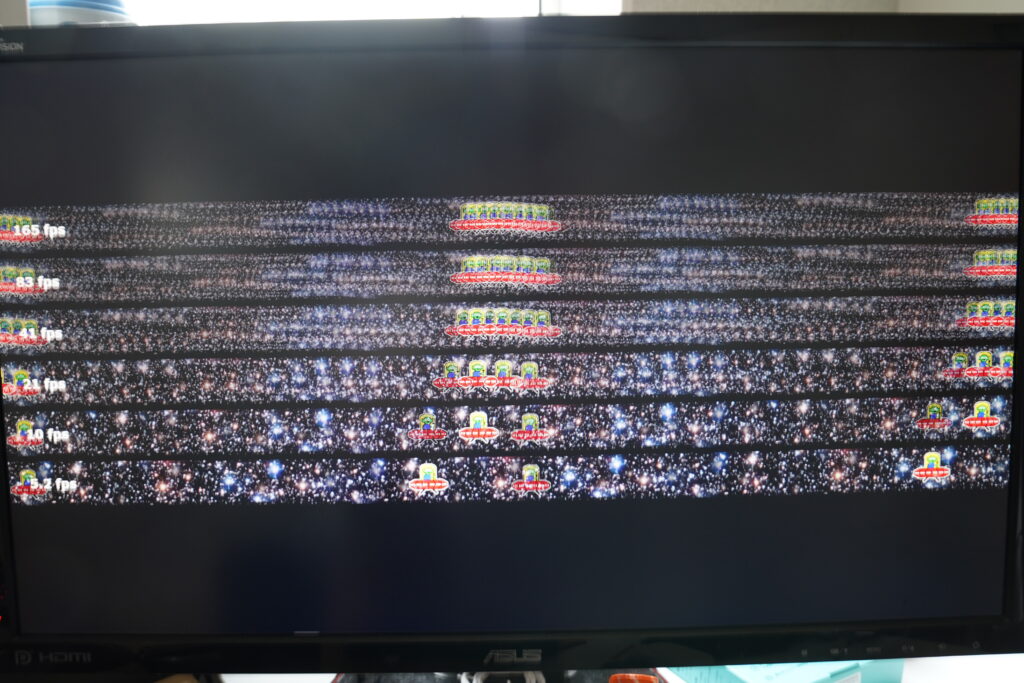
BenQ MOBUZ EX2510Sは最大の165Hz設定で確認しました。
比較対象は、6年ほど前に購入したASUSのモニターで、リフレッシュレートは60Hzの設定のものです。
BenQの方は、fpsが上がるにつれて表示が細かくなっていることが確認できますね。
しかし、ASUSのモニターは60Hz設定のため、上2つの表示の差がほとんど差がないのがわかります。
各種設定メニュー

各種設定は、モニター裏のボタンで操作する。ボタンは上から、
- 入力切り替え
- メニューを開く、メニュー内操作
- 電源ボタン
になっています。
入力切り替え

入力切り替えボタンを押すと、入力インターフェイスの切り替えが可能になります。
クイックメニュー

モニター背面のスティックボタンを押すと、クイックメニューが表示されます。
ここでは4つの設定が表示され、簡単に設定を変えることができます。
どの設定を表示するかはメニューの方で設定可能になっています。
メニュー
メニューでは、項目ごとに細かな設定をすることができます。
入力

こちらでは、入力ごとにクイックメニューで使用する設定である「標準」、「ゲーム」、「シネマ」を割り当てることができます。
ゲームの入力には「ゲーム」、動画視聴などをする入力には「シネマ」などを設定する感じです。
クイックメニュー

ここでは、「標準」、「ゲーム」、「シネマ」の設定ごとに、クイックメニューで表示する各種設定を割り当てることができます。
全ての設定が自由に割り当てられるわけではないですが、こまめに設定変更したい項目を選んでおくと便利になります。
カラーモード
ここでは、カラーモード毎に細かく設定を行うことが可能です。
用意されているカラーモードは以下です。
- HDR
- ゲームHDRi
- シネマHDRi
- FPS
- RPG
- レーシングゲーム
- カスタム
- sRGB
- M-book
- ePaper
正直多すぎて使いこなせる自信はないですが、普段使用するものだけ設定するのが良いと思います。

モードによって設定できる項目が異なります。白抜き文字になっている部分が設定可能です。
Eye Care

この項目は、ブルーライトカットなど、目に優しくなるような設定をすることができます。
僕はあまり気にしていないのでデフォルト設定のまま使用しています。
オーディオ

ここでは、オーディオ関連の設定が可能です。
音量調整はもちろん、オーディオモードで3つのプリセットを選択でき、好みの音を選択することができます。
システム

システム設定では、モニターのシステム関連の設定をすることができます。
もし、モニターを購入して日本語表記でなかった場合は、ここから変更が可能です。
また、設定の初期化も可能なので、設定が複雑で元に戻したい場合は一旦初期化するのもありです。
実際に使用してみての感想
このモニターを購入して2か月ほど使用してみましたが、使ってみて思ったことを書いていきます。
メリット、デメリット
このモニターを使用してみて感じたメリット、デメリットは以下の通りです。
| メリット | デメリット |
|---|---|
| IPSパネルやHDRi機能のおかげで、画面がとても綺麗 スピーカーの性能が良く、聞いていて気持ちが良い 入力ポートが3つもあるので、複数台接続が可能 | 画面は綺麗だが、FHDなので、WQHDや4Kに慣れている人は荒く感じる 付属のスタンドではモニターを縦置きすることができない |
以上、メリット、デメリットを挙げてみましたが、デメリットは人によっては全然気にならない人のほうが
多いと思います。(僕もそっち寄り)
実際に使用してみてどうだったか
実際に使用しての感想は、
- VNパネルとIPSパネルは、色味の表現が段違いで変わる。VNパネルは白っぽいが、IPSパネルは黒色の表現が良い
- 動画視聴やゲームをモニター1枚で完結できるので、万能モニターだと感じた
- 値段はAmazonセールで3万強くらいだったが、買ったことを後悔しないくらい満足度が高い
他にもあるが、感想としては上記の通りです。
ゲーミングモニターを買うならどれ?という質問に対して、このモニターが真っ先に挙がるのが使ってみてよくわかりました。
どんな人におすすめか
このモニターは、どのゲーミングモニターを購入するか迷っている人全てにおすすめしたいですが、
特におすすめな人は、
- ゲームだけでなく、普段のPC作業や動画視聴にも使用したい人
- 24インチでかつ、綺麗な画面やサウンドでゲームをしたい人
- 予算に余裕があり、どのゲーミングモニターにしようか迷っている人
が特におすすめです。
まとめ

今回は「BenQ MOBIUZ EX2510S」を紹介してきましたが、内容をまとめると、
- 24.5インチ、FHD、IPS、165Hzで、普段使いやゲームをするのに十分な性能
- BenQ独自のHDRiやtreVoloサウンドシステムで、モニター自体のクオリティが高い
- これ一台で何でもこなせてしまう万人向けのモニター
となっています。
お値段は4万弱と高めですが、Amazonのセールなどで3万強くらいになるので、欲しい方はそのタイミングを狙ってみてもいいかもしれません。
最後まで読んでいただきありがとうございました!
以上、BeRtiLでした!